- Auteur Jason Gerald [email protected].
- Public 2024-01-19 22:13.
- Laatst gewijzigd 2025-01-23 12:42.
Deze wikiHow leert je hoe je een Google Drive-account kunt verbinden met de app Bestanden op je iPhone of iPad. Om verbinding te maken, moet u uw iPhone of iPad hebben bijgewerkt naar iOS 11.
Stap
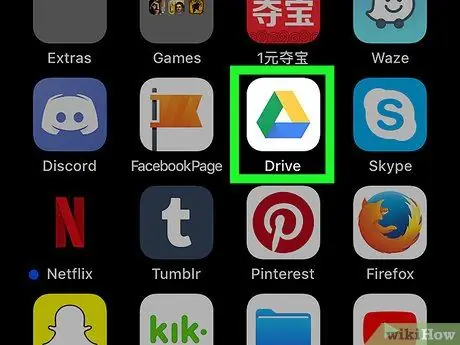
Stap 1. Open Google Drive
Tik op het Google Drive-app-pictogram, dat eruitziet als een blauwe, gele en groene driehoek op een witte achtergrond.
Als je de Google Drive-app nog niet op je telefoon of tablet hebt, download deze dan eerst uit de App Store
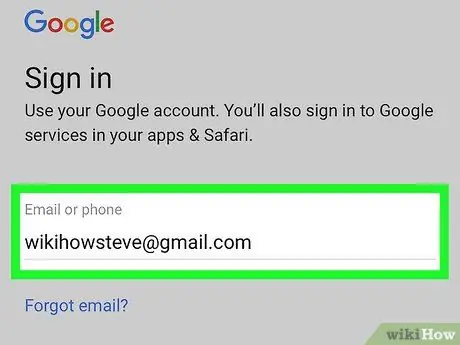
Stap 2. Log in op uw Google Drive-account
Selecteer een account of voer het e-mailadres en wachtwoord van uw Google-account in.
Als je al bent ingelogd op een account op Google Drive, wacht dan tot de Google Drive-app klaar is met laden

Stap 3. Sluit Google Drive
Druk op de "Home"-knop onderaan het iPhone- of iPad-scherm om het Google Drive-venster te verbergen.

Stap 4. Open de app Bestanden
op je iPhone of iPad.
Raak het blauwe map-app-pictogram aan om het te openen.
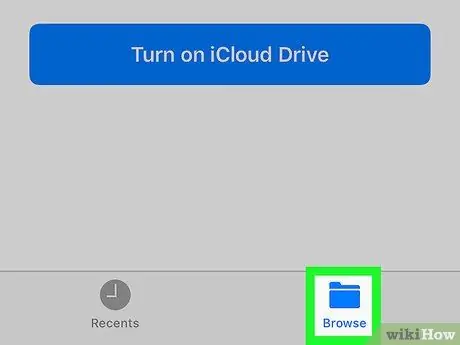
Stap 5. Raak het tabblad Bladeren aan
Het staat in de rechterbenedenhoek van het scherm.
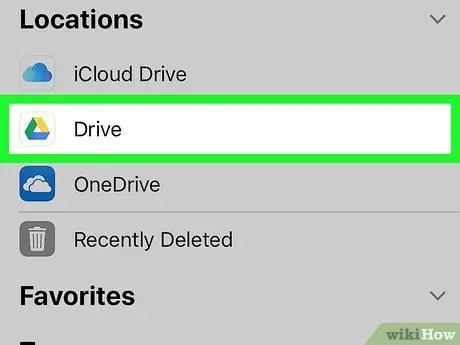
Stap 6. Tik op Google Drive
Daarna wordt Google Drive geopend.
Als u geen accounts voor internetopslagruimte op deze pagina ziet, raakt u de optie " Locaties ” bovenaan de pagina eerst.
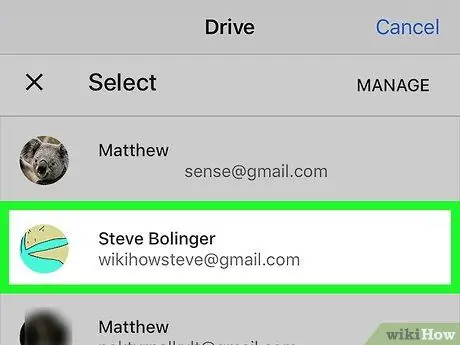
Stap 7. Selecteer een account
Tik op het account dat u met Google Drive wilt gebruiken. Daarna wordt de Google Drive-accountpagina geopend. Nu is het geselecteerde account succesvol verbonden met de app Bestanden.






